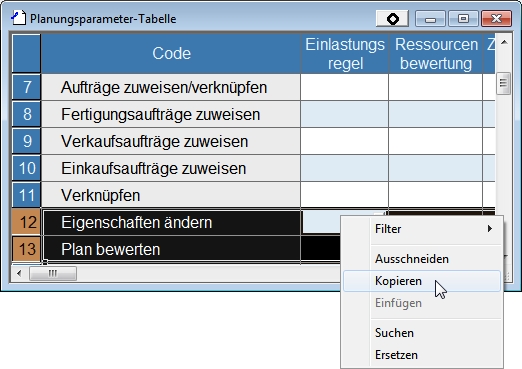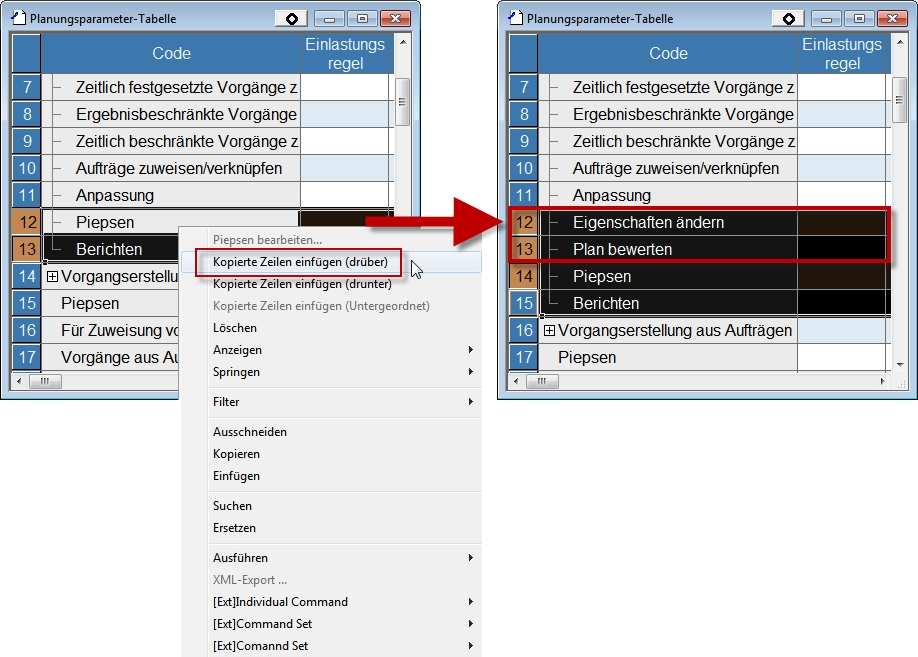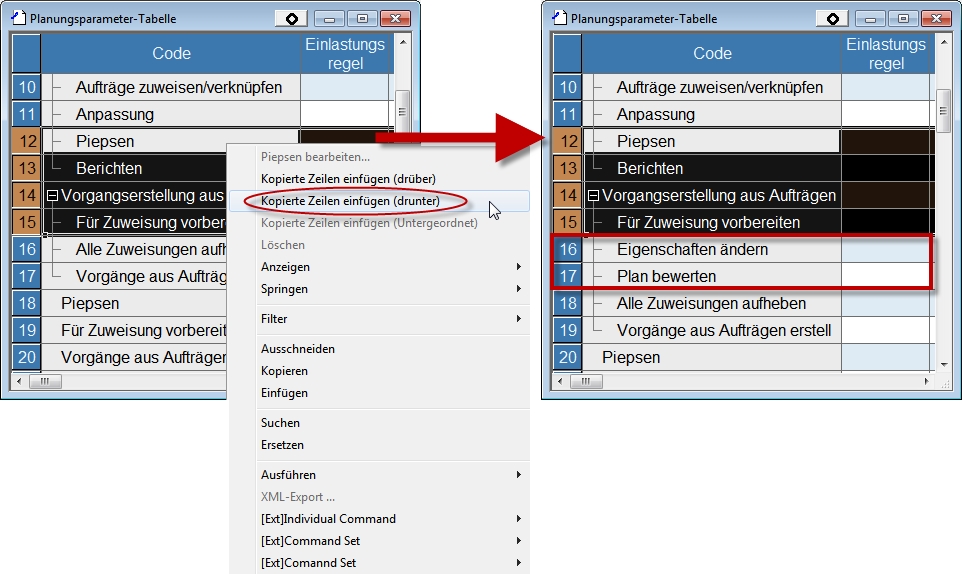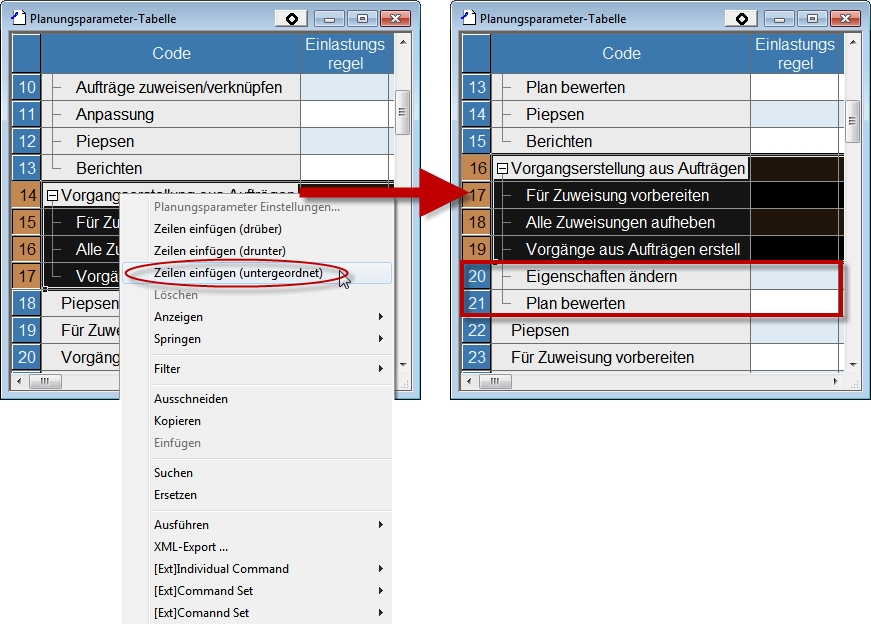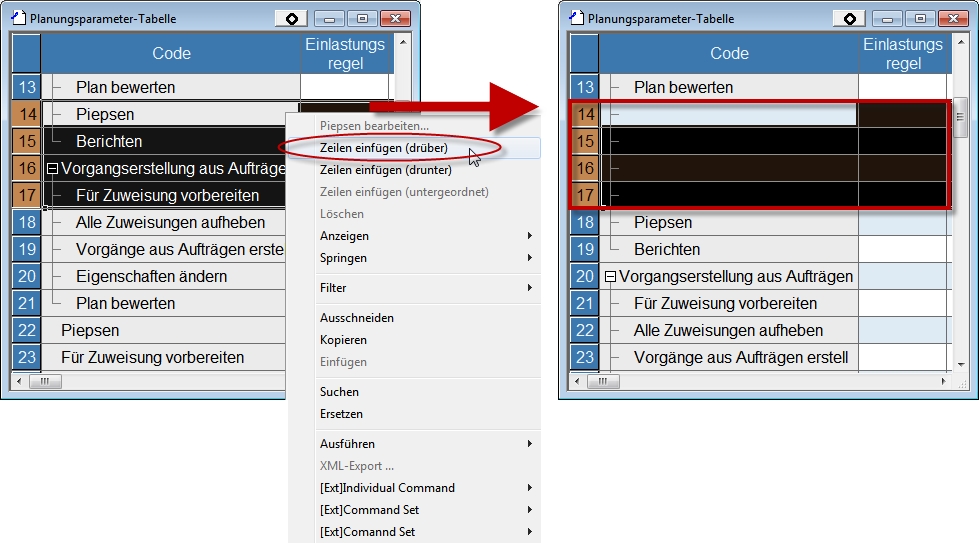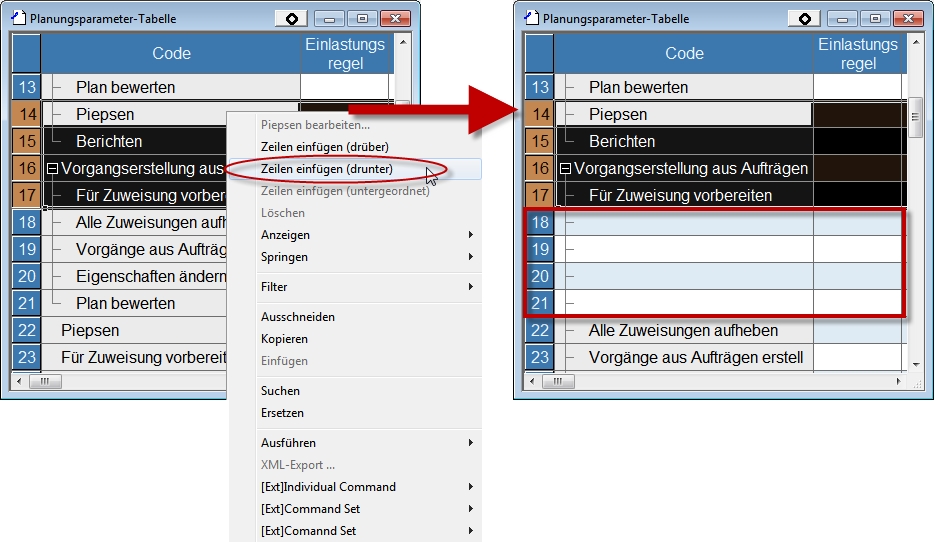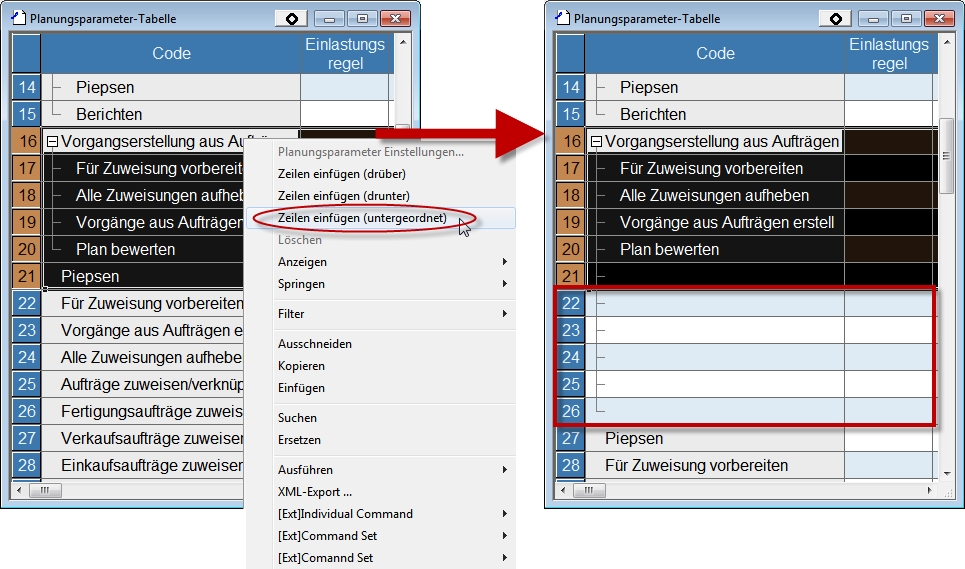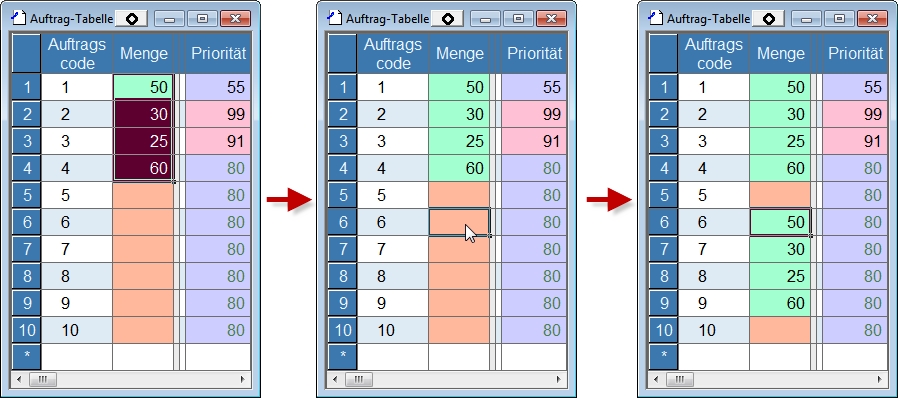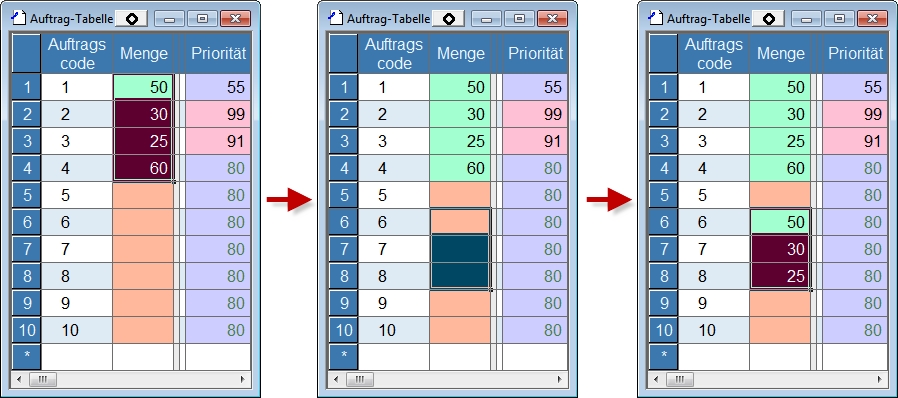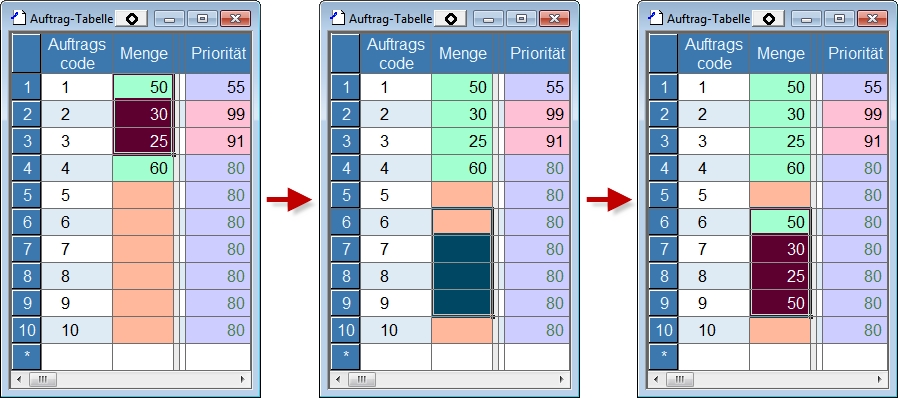Kopieren und Einfügen
Inhaltsverzeichnis
Kopieren und Einfügen
Sie können Zellen in Tabellen- und Eigenschaftenfenstern kopieren und einfügen. Sie können Daten auch zwischen Asprova und anderen Programmen wie Excel hin- und her kopieren und einfügen.
Das Verhalten beim Kopieren und Einfügen hängt von den Anwendungen ab, zwischen denen Sie hin und her kopieren und einfügen sowie vom ausgewählten Bereich zum Kopieren und Einfügen.
Wenn Sie Zeilen in Asprovas Tabellenfenster auswählen und kopieren, werden grundsätzlich die den Zeilen entsprechenden Objekte als Ganzes in die Zwischenablage gelegt und die kopierten Objekte werden beim Einfügen in ein anderes Asprova Tabellenfenster als Ganzes eingefügt.
In Fällen, in denen Sie nur einen Teil der Zellen einer Zeile kopieren anstelle der ganzen Zeile, oder wenn Sie zwischen Asprova und einer anderen Anwendung hin und her kopieren und einfügen, wird der Inhalt der ausgewählten Zellen kopiert. Wenn Sie kopierte Daten in eine andere Anwendung einfügen, werden die Daten im Tabellenformat mit Tabstopps eingefügt.
Nachfolgend finden Sie eine Liste von Verhalten, abhängig vom ausgewählten Bereich der zu kopieren und einzufügen ist.
| Ausgewählter zu kopierender Bereich | Ausgewählter Bereich zum Einfügen | Verhalten |
|---|---|---|
| Zeilen in einer Tabelle | Zeilen in einer Tabelle | In Tabellen, die das Einfügen kopierter Objekte akzeptieren, werden die kopierten Objekte eingefügt. Ansonsten passiert nichts. |
| Zellen in einer Tabelle | In Tabellen, die das Einfügen kopierter Objekte akzeptieren, werden die kopierten Objekte eingefügt. Ansonsten passiert nichts. | |
| Zellen im Eigenschaftenfenster | Überschreibt im Textformat. | |
| Andere Anwendungen | Fügt im Textformat ein. | |
| Zellen in einer Tabelle | Zeilen in einer Tabelle | In Tabellen, die das Einfügen kopierter Objekte akzeptieren, werden die kopierten Objekte eingefügt. Ansonsten passiert nichts. |
| Zellen in einer Tabelle | Überschreibt im Textformat. | |
| Zellen im Eigenschaftenfenster | Überschreibt im Textformat. | |
| Andere Anwendungen | Fügt im Textformat ein. | |
| Zellen im Eigenschaftenfenster | Zeilen in einer Tabelle | In Tabellen, die das Einfügen kopierter Objekte akzeptieren, werden die kopierten Objekte eingefügt. Ansonsten passiert nichts. |
| Zellen in einer Tabelle | Überschreibt im Textformat. | |
| Zellen im Eigenschaftenfenster | Überschreibt im Textformat. | |
| Andere Anwendungen | Fügt im Textformat ein. | |
| Andere Anwendungen | Zeilen in einer Tabelle | In Tabellen, die das Einfügen kopierter Objekte akzeptieren, werden die kopierten Objekte eingefügt. Ansonsten passiert nichts. |
| Zellen in einer Tabelle | Überschreibt im Textformat. | |
| Zellen im Eigenschaftenfenster | Überschreibt im Textformat. | |
| Andere Anwendungen | ----- |
Verhalten beim Einfügen kopierter Zeilen
Wenn Sie ausgewählte Zeilen kopieren, werden drei Menüoptionen zum Einfügen der kopierten Zeilen angezeigt. Die Objekte in der Zwischenablage werden oberhalb oder unterhalb des ausgewählten Bereichs eingefügt oder als untergeordnete Objekte.
Beispiel
Kopieren von Objekten in zwei Zeilen wie im Diagramm unten.
Auswählen von "Zeilen einfügen (drüber)" aus dem Kontextmenü fügt die kopierten Zeilen oberhalb des ausgewählten Bereichs ein.
Auswählen von "Zeilen einfügen (drunter)" aus dem Kontextmenü fügt die kopierten Zeilen unterhalb des ausgewählten Bereichs ein.
Auswählen von "Zeilen einfügen (untergeordnet)" aus dem Kontextmenü fügt die kopierten Zeilen als untergeordnete Objekte unter dem untersten untergeordneten Objekt des übergeordneten Objekts zuoberst des ausgewählten Bereichs ein.
Wenn keine Zeilen kopiert wurden, werden drei Menüoptionen angezeigt. Leere neue Objekte werden oberhalb oder unterhalb des ausgewählten Bereichs oder als untergeordnete Objekte entsprechend der Anzahl der ausgewählten Zeilen eingefügt. Die Klasse der hinzuzufügenden Objekte wird durch die Klasse des übergeordneten Objekts bestimmt. (Normalerweise werden Objekte derselben Klasse wie die des übergeordneten Objekts erstellt.)
Beispiel
Auswählen von "Zeilen einfügen (drüber)" aus dem Kontextmenü fügt leere Zeilen oberhalb des ausgewählten Bereichs ein.
Auswählen von "Zeilen einfügen (drunter)" aus dem Kontextmenü fügt leere Zeilen unterhalb des ausgewählten Bereichs ein.
Auswählen von "Zeilen einfügen (untergeordnet)" aus dem Kontextmenü fügt leere Zeilen entsprechend der Anzahl der ausgewählten Zeilen als untergeordnete Objekte unter dem untersten untergeordneten Objekt des übergeordneten Objekts zuoberst des ausgewählten Bereichs ein.
M:N Kopieren und Einfügen von Zellen
Wenn Zellen ausgewählt, kopiert und eingefügt werden, wird das Kopieren und Einfügen wie folgt durchgeführt, wenn die Größe des ausgewählten Bereichs zum Einfügen nicht der Größe des kopierten Bereichs entspricht.
Wenn nur eine einzige Zelle zum Einfügen ausgewählt ist
Alle kopierten Daten werden eingefügt.
Wenn ein kleinerer als der zu kopierende Bereich zum Einfügen ausgewählt ist
Kopierte Daten werden nur im zum Einfügen markierten Bereich eingefügt. Der Rest der Daten wird nicht eingefügt.
Wenn ein größerer als der zu kopierende Bereich zum Einfügen ausgewählt ist
Kopierte Daten werden wiederholt eingefügt, um den zum Einfügen ausgewählten Bereich zu füllen.
Rekursives Kopieren von Objekten
Wenn Zeilen ausgewählt, kopiert und eingefügt werden, werden verwandte Objekte wie untergeordnete Objekte auch kopiert (rekursiv), abhängig von der Sorte der Objekte. Verwandte Objekte werden beim Einfügen kopierter Daten mit eingefügt.
Folgende Objekte werden rekursiv kopiert:
| Klasse | Objekte, die rekursiv kopiert werden |
|---|---|
| Planungsparameter | Untergeordnete Befehle, Ressourcenbewertung, Sequenzsteuerungsbewertungsregeln |
| Daten Import/Export | Einstellungen zum Fieldmapping |
| Ereignisbedingungen | Ereigniszähler |
| Sequenzsteuerungsbewertungsregeln | Sequenzsteuerungsbewertungsschlüssel |
Alle anderen Objekte, die oben nicht genannt wurden, werden nicht rekursiv kopiert. Wenn Sie zum Beispiel Aufträge kopieren oder Artikel werden Vorgänge und Stammdaten der Aufträge und Artikel nicht mitkopiert.
Kopieren und Einfügen im Textformat
Wenn Daten im Textformat kopiert und eingefügt werden, werden diese als Text mit Tabstopps kopiert. Daten mit Tabstopps können in Asprovas Tabellenansichten oder in Texteditoren kopiert werden, aber auch z.B. in ein Excel-Sheet. Das Format jedes Feldes ist wie im Text auf dem Bildschirm angezeigt wird.
Kopieren und Einfügen der integrierten Stammdaten
Wenn Zeilen der integrierten Stammdaten aus dem integrierten Stammdaten-Fenster kopiert werden, wird der Inhalt der ausgewählten Zeilen im Textformat kopiert.
Das Textformat beim Kopieren von Zeilen der integrierten Stammdaten ist anders als beim Kopieren aus anderen Tabellen und hat folgende Eigenschaften.
- Eigenschaftennamen werden in die erste Zeile geschrieben und Daten werden in die zweite Zeile und darunter geschrieben.
- Die erste Spalte ist eine spezielle Spalte. Ein spezielles Zeichen "#" wird in die erste Zeile der ersten Spalte gesetzt und die zweite Zeile und die Zeilen darunter sind leer.
- Das Format für Felder vom Enum-Typ ist nicht der Text, der auf dem Bildschirm angezeigt wird, sondern sprachenunabhängige Strings, die beim Importieren und Exportieren der integrierten Stammdaten verwendet werden.
Beispiel: Anweisungstypen werden als "Nutzungsanweisung", "Inputanweisung" und "Outputanweisung" auf dem Bildschirm angezeigt, sie werden aber als "U", "I" und "O" angezeigt, wenn sie in ein Excel-Sheet kopiert werden.
Wenn Sie Daten direkt in die integrierten Stammdaten einfügen, müssen Sie die erste und zweite oben genannte Eigenschaft nicht berücksichtigen. Wenn Sie Daten aus den integrierten Stammdaten in Excel einfügen, werden die Daten aus der ersten und zweiten oben genannten Eigenschaft eingefügt. Wenn Sie Daten aus einem Excelsheet in die integrierten Stammdaten einfügen, müssen Sie die erste Zeile und die erste Spalte auswählen und einfügen.
Leerung der Zwischenablage
Um die Zwischenablage zu leeren, betätigen Sie die ESC-Taste. Wenn die Zwischenablage leer ist, ändert sich die Menüoption "Kopierte Zeilen einfügen" in "Zeilen einfügen".